¿Tu navegador funciona lento? Iremos con los cuatro principales contendientes del mercado para esta guía de optimización rápida: Chrome, Firefox, Edge y Safari. Toque o haga clic aquí para obtener detalles sobre navegadores centrados en la privacidad.
Siga leyendo para conocer cinco formas de optimizar su navegador y evitar un rendimiento lento.
1. Borre su caché y cookies
El caché es un depósito de imágenes precargadas, contenido en la página, cookies de sitios web y otra información que su navegador recopila a través de la memoria temporal mientras navega por la web. El caché permite que las visitas frecuentes al sitio web se carguen más rápido, pero a algún costo.
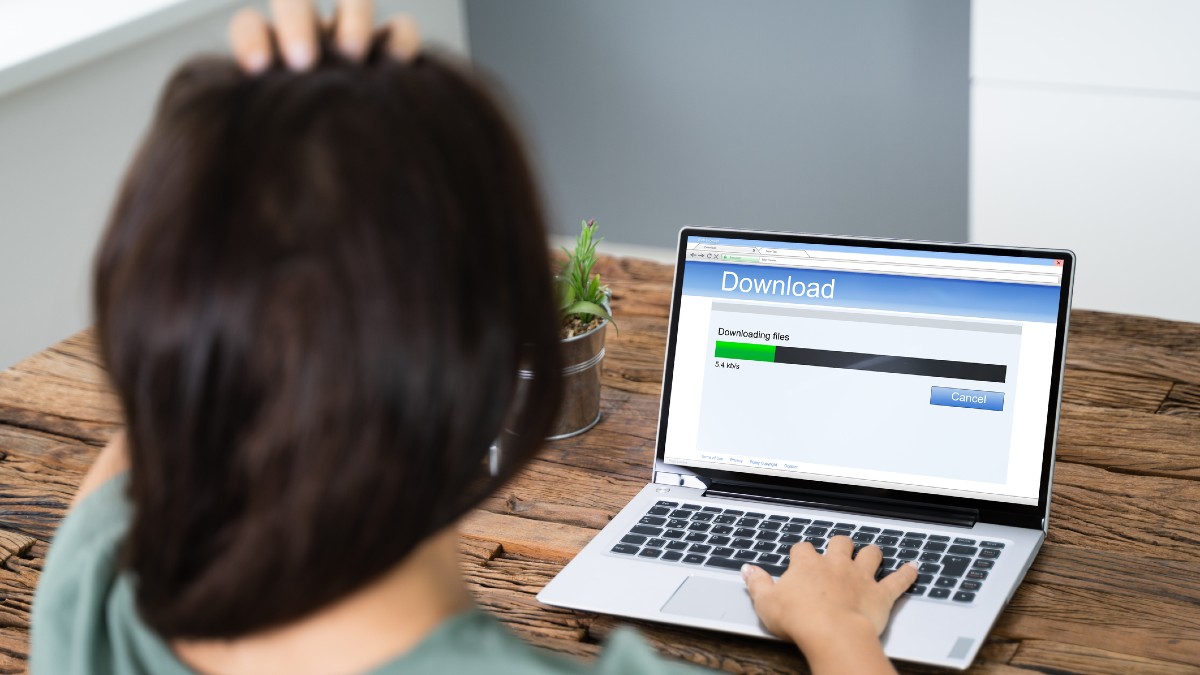
RELACIONADO: 5 formas de mantener la privacidad de sus búsquedas en línea
Aligere su carga borrando el caché y las cookies. Es fácil de hacer y una de las principales recomendaciones para el mal rendimiento del navegador.
Recibe noticias tecnológicas inteligentes y gratuitas en tu bandeja de entrada
Privacidad, seguridad, las últimas tendencias y la información que necesitas para mantenerse seguro en línea.
Cómo borrar el caché en Chrome
En su computadora, abra Chrome. En la esquina superior derecha, haga clic en los tres puntos apilados. Haz clic en Más herramientas > Borrar datos de navegación. En la parte superior, elige un intervalo de tiempo. Para eliminarlo todo, selecciona Todo el tiempo. Junto a”Cookies y otros datos de sitios”e”Imágenes y archivos en caché”, marca las casillas. Haz clic en Borrar datos.
Cómo borrar el caché en Safari
Haz clic en la pestaña Safari en la parte superior izquierda de la pantalla y elige Preferencias en el menú desplegable. Selecciona Avanzado del menú que aparece. Al final de la pestaña, seleccione el cuadro Mostrar menú Desarrollar en la barra de menú y cierre el menú Preferencias. Toque Desarrollar del menú Safari en la parte superior de la página. Haz clic en Vaciar cachés en el menú desplegable.
Cómo borrar el caché en Firefox
Haz clic en los tres-línea botón de menú para abrir el panel de menú. Haga clic en Historial y seleccione Borrar historial reciente. Junto a Intervalo de tiempo para borrar, elige Todo del menú desplegable y selecciona Caché en la lista de elementos. Asegúrese de que otros elementos que desea conservar no estén seleccionados y luego haga clic en el botón Aceptar .
Aquí se explica cómo borrar los datos de navegación en Microsoft Edge
Haga clic en los tres puntos en la esquina superior derecha y toca Configuración. Toca el menú de tres líneas en la esquina superior izquierda y selecciona Privacidad, búsqueda y servicios. En Borrar navegación datos, junto a Borrar datos de navegación ahora, toque Elegir qué borrar. Elija un intervalo de tiempo en el menú desplegable Intervalo de tiempo . Puede elegir Última hora, Últimas 24 horas, Últimos 7 días, Últimas 4 semanas o >Todo el tiempo. A continuación, elija los tipos de datos que desea borrar. Por ejemplo, es posible que desee eliminar el historial de navegación y las cookies, pero conservar las contraseñas y los datos de formulario. Seleccione Borrar ahora.
Después de borrar el caché, debería notar una mejora tangible en el rendimiento de su navegador.. Si no, tenemos algunas otras cosas que puede probar.
2. Reduce tu lista de extensiones
Hay dos tipos de personas en este mundo: los que no usan extensiones y los que están abiertos a cualquier extensión bajo el sol.
Dependiendo de lo que está usando, podría estar abriendo la puerta a problemas de seguridad como seguimiento de datos, anuncios dirigidos y más. Las extensiones también pueden afectar significativamente el rendimiento de su navegador.
Nuestro consejo: elimine las extensiones que no usa con frecuencia. Pruebe su navegador con una pizarra limpia y agregue gradualmente sus elementos imprescindibles de forma individual. Trabajar metódicamente de esta manera podría revelar extensiones problemáticas. Es posible que pueda reemplazarlos por algo más ligero, más seguro y menos pesado.
3. Mantén la menor cantidad de pestañas abiertas posible
Si lo sabes, lo sabes. Una consulta en Wikipedia y, de repente, la madriguera del conejo engulle toda la sesión. Cuarenta pestañas más tarde, incluso su correo electrónico no puede despegar.
Este consejo del navegador se explica por sí mismo. Nos gusta organizar las pestañas de nuestro navegador por necesidad y propósito. Bandejas de entrada, cosas que estamos leyendo para el trabajo y otras cosas para divertirnos. Cuando todo está organizado y minimizado, es fácil ver lo que necesitas y lo que no necesitas en un momento dado.
4. Intenta reinstalar tu navegador
Algunos nunca piensan en probar esto, pero puede funcionar a la perfección.
Para desinstalar y reinstalar un navegador en una PC:
Presiona
Continúe validando y haciendo clic hasta que haya terminado trabajo. Ahora, podrá reinstalar una versión nueva. Idealmente, uno recién descargado de la fuente oficial.
Para hacer lo mismo en su Mac, muchos sugieren simplemente arrastrar Safari o cualquier otro navegador a la papelera de su base. Los usuarios de Edge, Firefox y Chrome podrían resolver el problema al hacerlo.
Sin embargo, para aplicaciones fundamentales como Safari, es posible que esto no elimine el problema por completo (y hacerlo de manera incorrecta podría dañar iOS). En este caso, actualizar el navegador podría ser una buena solución. A menudo encontrará que su navegador necesita ponerse al día.
5. Analizar en busca de virus y malware
Un navegador lento no siempre se debe a causas naturales. A veces es el peor de los casos y una señal de que su dispositivo ha sido infectado con malware.
Es por eso que debe escanear regularmente sus dispositivos con un software antivirus confiable. Si detecta una infección, la eliminará y acelerará su máquina nuevamente. Recomendamos usar nuestro patrocinador, TotalAV.
El sistema de TotalAV escanea, localiza, pone en cuarentena y elimina virus, troyanos, adware, spyware, ransomware y más. Esto garantiza que esté protegido contra las amenazas más recientes.
Tampoco importa qué formato utilice. Si usa una PC o Mac, iPhone o Android, TotalAV lo tiene cubierto. Protege los dispositivos Windows, Mac y Android mientras mantiene su iPhone y iPad funcionando al máximo rendimiento.
Ahora mismo, obtenga un plan anual de TotalAV Internet Security por solo $19 en ProtectWithKim.com. Eso es más del 85 % de descuento sobre el precio normal.
.k3-prefs-center-modal-image { background-image: url(‘https://b1681952.smushcdn.com/1681952/wp-content/uploads/2022/07/kimthumbsup.jpg?lossy=0&strip=1&webp=1’); tamaño de fondo: portada; posición de fondo: centro; }
También te puede interesar: prueba rápida y gratuita para ver cuánta información privada está filtrando tu navegador